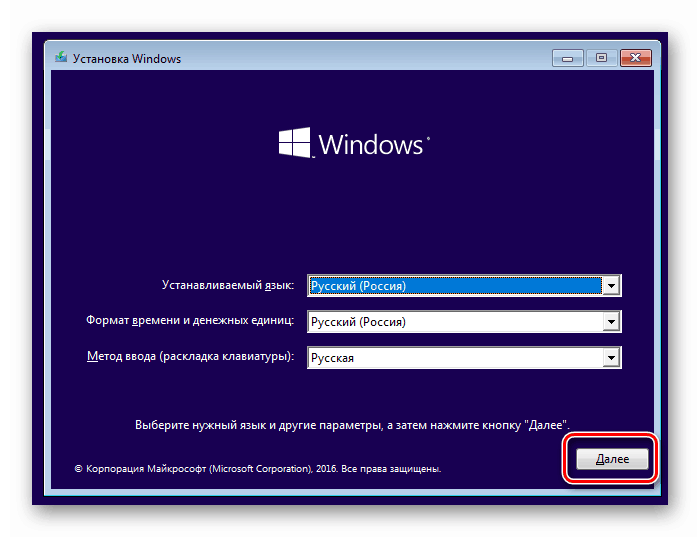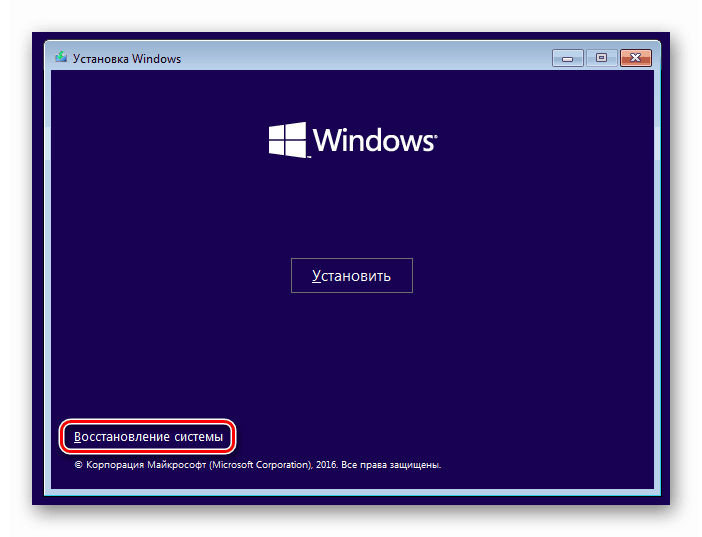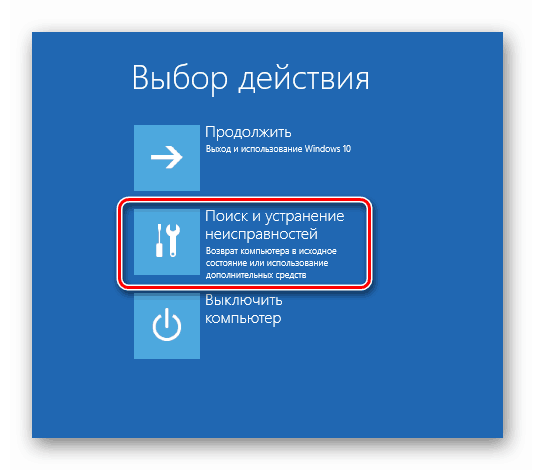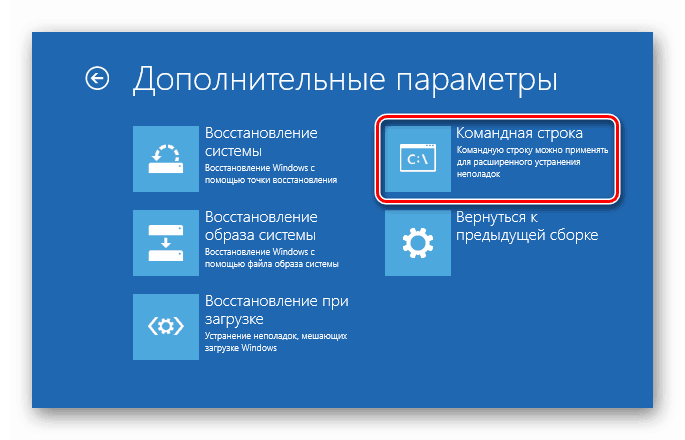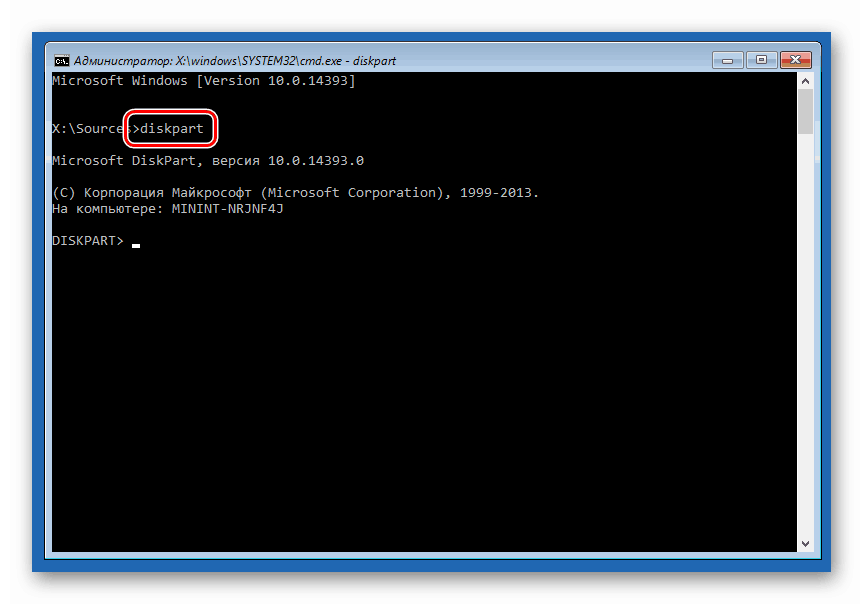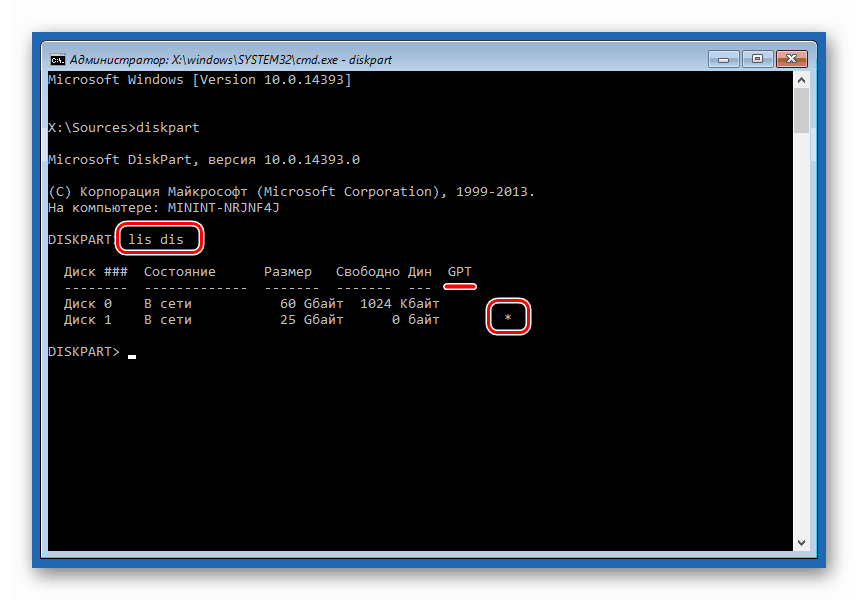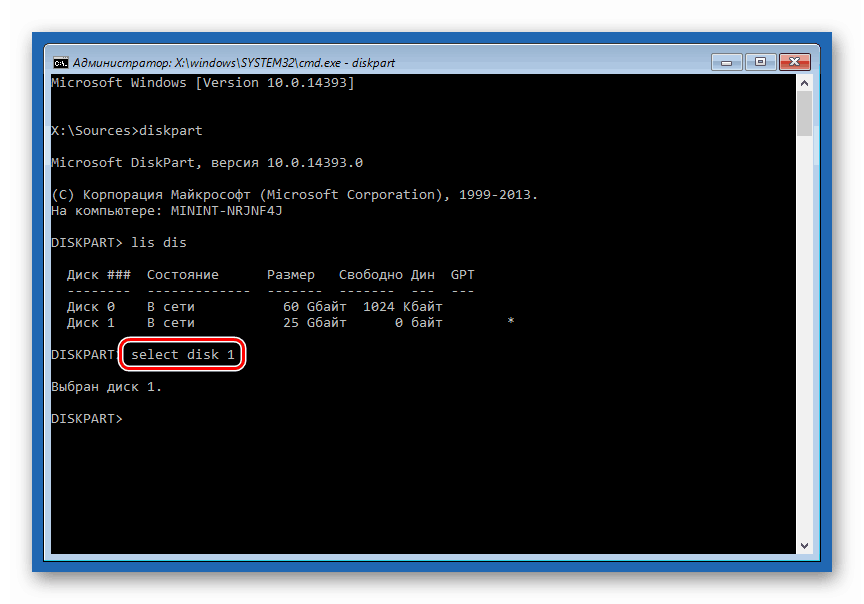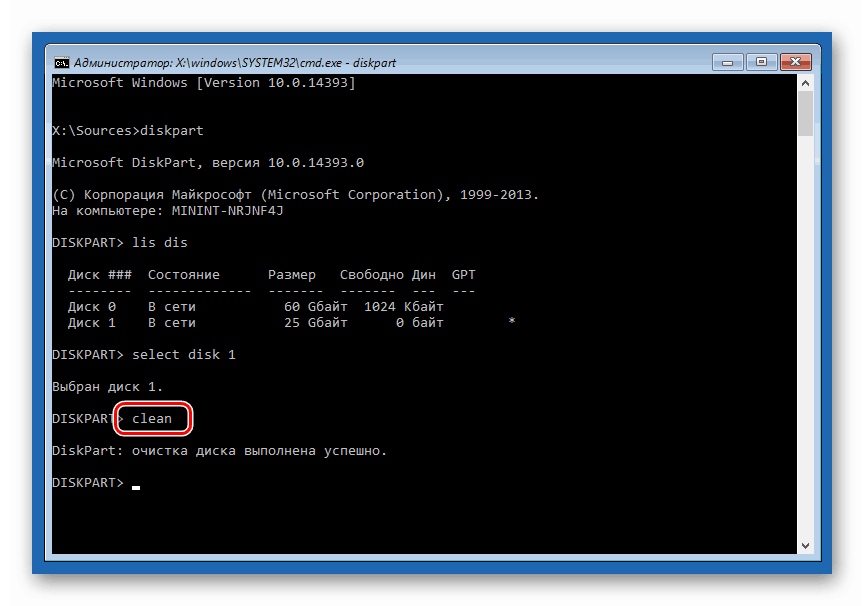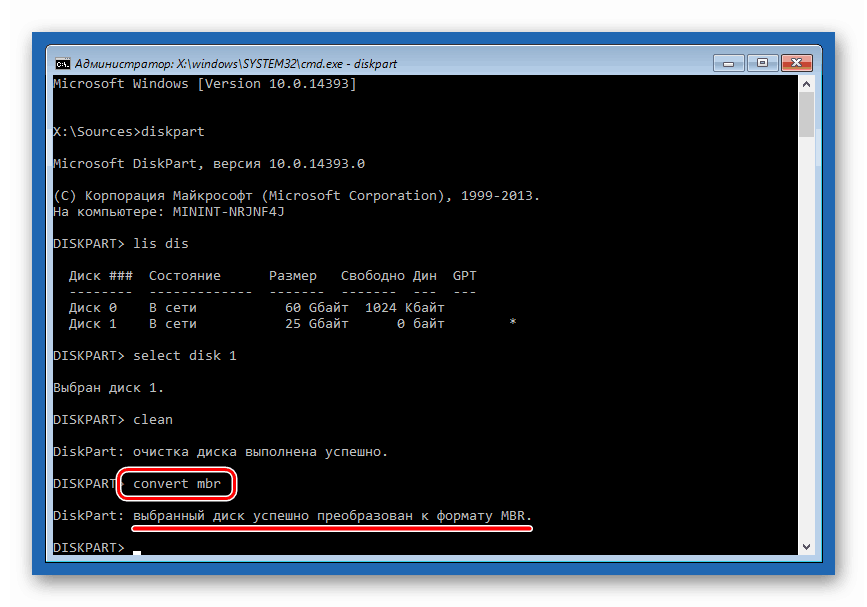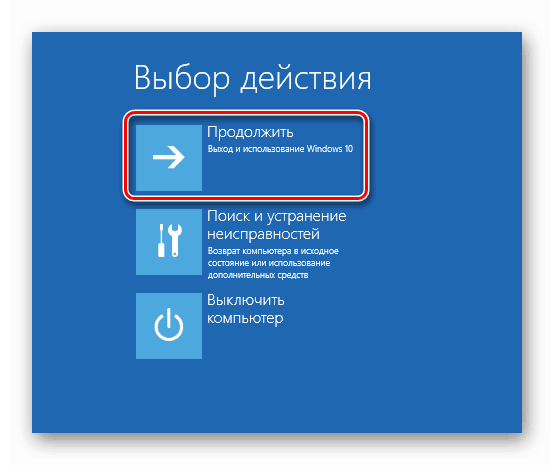Конвертујте ГПТ у МБР дискове када инсталирате Виндовс 10
Инсталирање оперативног система Виндовс 10 се у суштини не разликује од операције за друге, старије верзије. У његовој имплементацији могу постојати и проблеми и неисправности са разним разлозима. Данас ћемо говорити о томе како да се "ремаке" диск са структуром ГПТ партиција у МБР-у директно покрене са инсталационог медија.
Конвертујте ГПТ у МБР
Потреба за конвертовањем структуре најчешће се јавља када покушавате да "подесите" систем на диск јединици на којој је већ инсталирано десетак. У исто време, "хардвер" не подржава УЕФИ, а самим тим и ГПТ. Посебан алат ће нам помоћи да ријешимо овај проблем - услужни диск конзоле под називом Дискпарт. Присутан је у свим инсталацијским дистрибуцијама оперативног система Виндовс. Можете га покренути користећи "командну линију" .
- Након покретања инсталационог медија и појављивања екрана који тражи да изаберете језик, кликните на дугме Даље .
![Пребаците се на покретање инсталационог програма приликом покретања са инсталационог медија за Виндовс 10. т]()
- Идите у окружење за опоравак за везу наведену на снимку екрана.
![Пребаците се на окружење за опоравак приликом покретања са инсталационог медија у оперативном систему Виндовс 10]()
- Идемо до блока са алатима за решавање проблема.
![Идите на блок за решавање проблема када инсталирате Виндовс 10]()
- Овде кликнемо на дугме "Цомманд Лине" .
![Покретање командне линије из окружења за опоравак приликом инсталације оперативног система Виндовс 10]()
- Унесите наредбу приказану испод и притисните ЕНТЕР .
diskpart![Покрените услужни програм конзолног диска из командне линије када инсталирате Виндовс 10]()
- Следеће, "тражимо" да нам покаже све физичке дискове који су повезани са матичном плочом.
lis disКао што видите, у нашем случају постоје два диска у систему. Насупрот мети у колони "ГПТ" је звјездица.
![Откривање диска са ГПТ структуром у командној линији приликом инсталирања оперативног система Виндовс 10]()
- Изаберите наредбу наредбе.
select disk 1“1” је број диска под којим је приказан у претходној листи.
![Избор хард диска за конверзију у ГПТ приликом инсталирања оперативног система Виндовс 10]()
- Чистимо погон из доступних секција и података. Чак и ако постоји повјерење да је диск празан, не бисте требали прескочити овај корак.
clean![Брисање циљног диска са партиције услужног диска када инсталирате Виндовс 10]()
- Сада можете послати наредбу услужном програму за конверзију структуре.
convert mbr![Конвертујте диск у МБР формат конзолни диск услужни програм када инсталирате Виндовс 10]()
- Затворимо конзолу и притиснемо дугме "Настави" , након чега ће се поново учитати са инсталационог медија.
![Наставак инсталационог програма у окружењу за опоравак оперативног система Виндовс 10]()
У ријетким случајевима, дистрибуције можда немају РЕ опоравак околине на дистрибуцијама. Ако је ово ваша ситуација, тада горе описана процедура може бити извршена у фази одабира диска за систем. Након пребацивања на одговарајући прозор, позивамо командну линију са комбинацијом тастера СХИФТ + Ф10 и вршимо конверзију користећи Дискпарт.
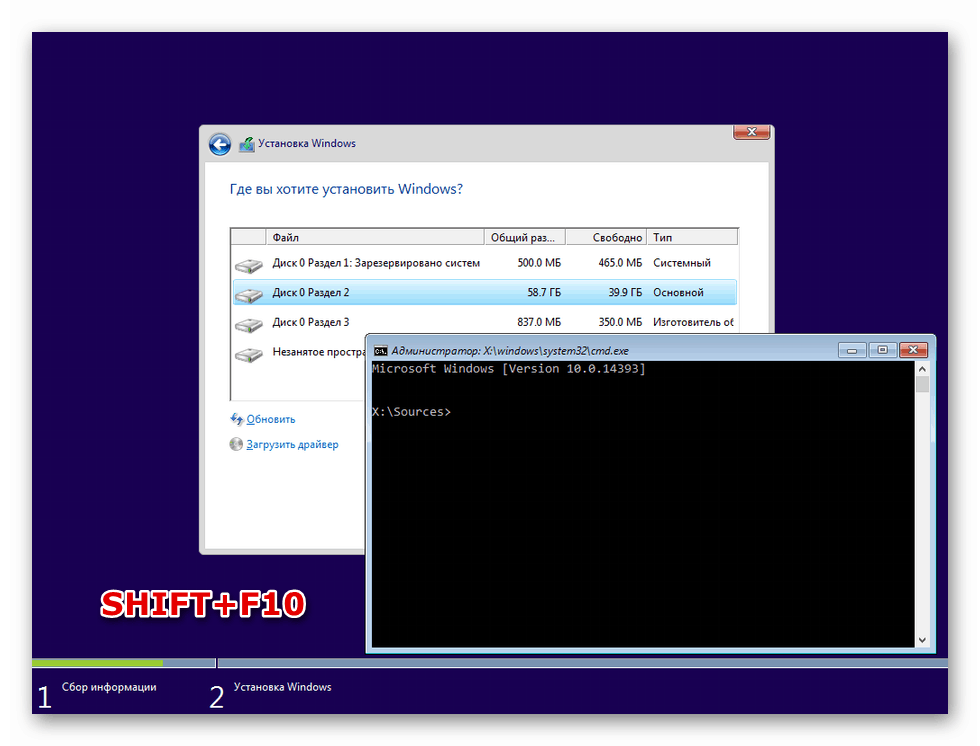
Тако смо трансформисали структуру партиција, а сада можете инсталирати Виндовс 10 на ПЦ са застарелим хардвером. Савет овде је да дамо само једну ствар: будите опрезни када уносите команде у конзолу ако има неколико дискова повезаних са матичном плочом. У најбољем случају, операција ће се морати поновити, ау најгорем случају можете изгубити све информације.